 Computer-Tutorials
Computer-Tutorials
 Computerwissen
Computerwissen
 Wie stelle ich den virtuellen Speicher im Win11-System ein? Tutorial zur Einstellung des virtuellen Speichers eines Win11-Computers
Wie stelle ich den virtuellen Speicher im Win11-System ein? Tutorial zur Einstellung des virtuellen Speichers eines Win11-Computers
Wie stelle ich den virtuellen Speicher im Win11-System ein? Tutorial zur Einstellung des virtuellen Speichers eines Win11-Computers
Frage: Wie richte ich den virtuellen Speicher von Windows 11 ein? Mit der Einführung von Windows 11 stehen viele Benutzer vor dem Dilemma, Einstellungen für den virtuellen Speicher zu finden. Der virtuelle Speicher verbessert die Computerleistung, indem er den System-RAM erweitert, indem er Speicherplatz auf der Festplatte zuweist. Dieser Artikel wurde Ihnen vom PHP-Editor Yuzi zur Verfügung gestellt, um Ihnen eine detaillierte Schritt-für-Schritt-Anleitung zu bieten, die Ihnen dabei hilft, den virtuellen Speicher in Windows 11 einfach einzurichten.
So richten Sie den virtuellen Speicher auf einem Win11-Computer ein
1 Öffnen Sie zunächst [Einstellungen] im Startmenü und wählen Sie [Info] auf der rechten Seite der Registerkarte [System].

2. Klicken Sie dann in der Benutzeroberfläche auf [Erweiterte Systemeinstellungen].
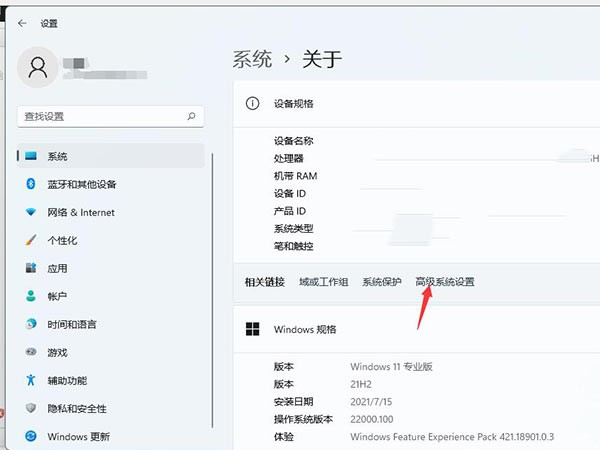
3. Wählen Sie in der geöffneten Benutzeroberfläche die Registerkarte [Erweitert] und klicken Sie unter [Leistung] auf die Schaltfläche [Einstellungen].

4. Klicken Sie dann unten in der Registerkarte [Erweitert] der Benutzeroberfläche [Leistungsoptionen] auf [Ändern].
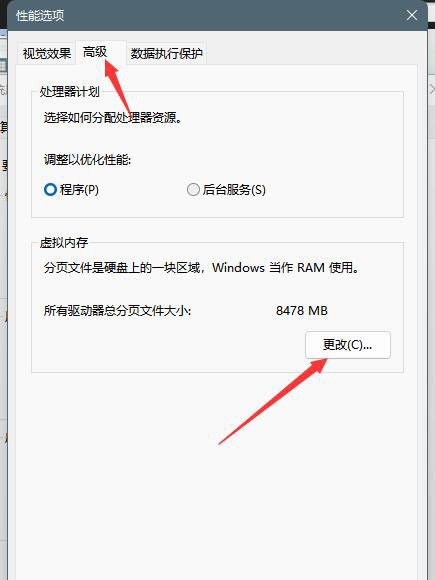
5. Deaktivieren Sie abschließend die Option [Größe der Auslagerungsdatei für alle Laufwerke automatisch verwalten] in der Benutzeroberfläche, wählen Sie [Benutzerdefinierte Größe] aus, geben Sie dann die festzulegende virtuelle Speichergröße ein und klicken Sie zum Speichern auf [OK]. die Veränderungen. Das ist es.
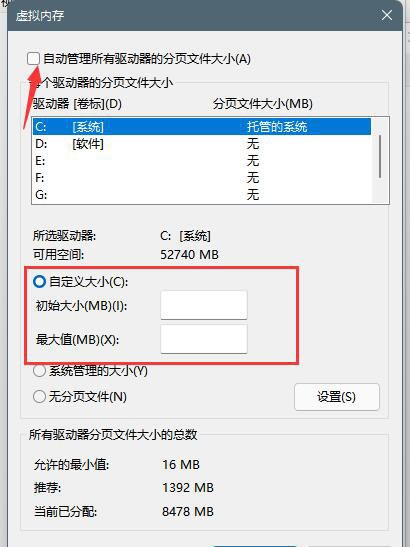
Das obige ist der detaillierte Inhalt vonWie stelle ich den virtuellen Speicher im Win11-System ein? Tutorial zur Einstellung des virtuellen Speichers eines Win11-Computers. Für weitere Informationen folgen Sie bitte anderen verwandten Artikeln auf der PHP chinesischen Website!

Heiße KI -Werkzeuge

Undresser.AI Undress
KI-gestützte App zum Erstellen realistischer Aktfotos

AI Clothes Remover
Online-KI-Tool zum Entfernen von Kleidung aus Fotos.

Undress AI Tool
Ausziehbilder kostenlos

Clothoff.io
KI-Kleiderentferner

Video Face Swap
Tauschen Sie Gesichter in jedem Video mühelos mit unserem völlig kostenlosen KI-Gesichtstausch-Tool aus!

Heißer Artikel

Heiße Werkzeuge

Notepad++7.3.1
Einfach zu bedienender und kostenloser Code-Editor

SublimeText3 chinesische Version
Chinesische Version, sehr einfach zu bedienen

Senden Sie Studio 13.0.1
Leistungsstarke integrierte PHP-Entwicklungsumgebung

Dreamweaver CS6
Visuelle Webentwicklungstools

SublimeText3 Mac-Version
Codebearbeitungssoftware auf Gottesniveau (SublimeText3)

Heiße Themen
 1673
1673
 14
14
 1428
1428
 52
52
 1333
1333
 25
25
 1278
1278
 29
29
 1257
1257
 24
24
 Bemühungen Korrekturen für den schwarzen Bildschirm nach der Installation eines Grafiktreibers
Apr 15, 2025 am 12:11 AM
Bemühungen Korrekturen für den schwarzen Bildschirm nach der Installation eines Grafiktreibers
Apr 15, 2025 am 12:11 AM
Haben Sie jemals auf einen schwarzen Bildschirm gestoßen, nachdem Sie einen Grafiktreiber wie einen NVIDIA -Treiber in Windows 10/11 installiert haben? Jetzt in diesem Beitrag von Php.cn finden Sie einige lohnende Lösungen für den Black Screen von NVIDIA Triver Update.
 KB2267602 kann nicht installiert werden: Hier finden Sie, wie Sie es beheben können!
Apr 15, 2025 am 12:48 AM
KB2267602 kann nicht installiert werden: Hier finden Sie, wie Sie es beheben können!
Apr 15, 2025 am 12:48 AM
KB2267602 ist ein Schutz- oder Definitions -Update für Windows Defender, mit dem Schwachstellen und Bedrohungen in Windows behoben werden sollen. Einige Benutzer berichteten, dass sie KB2267602 nicht installieren konnten. In diesem Beitrag von Php.cn wird die Behebung des „KB2267602 FAI repariert
 Unterschied zwischen RAID -Erholung und Festplattenwiederherstellung
Apr 17, 2025 am 12:50 AM
Unterschied zwischen RAID -Erholung und Festplattenwiederherstellung
Apr 17, 2025 am 12:50 AM
Die Datenwiederherstellung ist immer ein erhitztes Thema. Um Daten von Ihrem Gerät erfolgreich wiederherzustellen, sollten Sie wissen, wie Daten gespeichert sind. Sie können den Unterschied zwischen RAID -Wiederherstellung und Festplattenwiederherstellung aus diesem PHP.CN -Beitrag lernen.
 So beheben Sie den Dateisystemfehler (-1073741521) in Windows? - Minitool
Apr 16, 2025 am 12:37 AM
So beheben Sie den Dateisystemfehler (-1073741521) in Windows? - Minitool
Apr 16, 2025 am 12:37 AM
Dateisystemfehler treten häufig auf dem Computer der Personen auf und der Fehler kann eine Reihe verknüpfter Fehlfunktionen auslösen. In diesem Artikel auf der Website von PHP.CN erhalten Sie eine Reihe von Korrekturen für den Abziel des Dateisystemfehlers (-1073741521). Bitte mach weiter mit dir
 Registerkarte 'Sicherheits' beheben nicht in Ordnereigenschaften Windows 11 angezeigt
Apr 17, 2025 am 12:36 AM
Registerkarte 'Sicherheits' beheben nicht in Ordnereigenschaften Windows 11 angezeigt
Apr 17, 2025 am 12:36 AM
Auf der Registerkarte Sicherheit in Dateieigenschaften wird verschiedene Berechtigungen für verschiedene Gruppen und Benutzer in einer Datei oder einem Ordner festgelegt. Einige Benutzer finden, dass die Registerkarte Windows 11 -Sicherheit in Dateieigenschaften fehlt. Dieser Beitrag von php.cn enthält einige Methoden, um ihn zu beheben.
 Community -Tipps für den Hintergrund des Schwarzen Ordners Windows 10/11
Apr 15, 2025 am 12:40 AM
Community -Tipps für den Hintergrund des Schwarzen Ordners Windows 10/11
Apr 15, 2025 am 12:40 AM
Sehen Sie einen schwarzen Ordner Hintergrund Windows 10/11 beim Öffnen von Datei Explorer? In diesem Beitrag von PHP.CN -Lösung lernen Sie einige nützliche Lösungen, um den schwarzen Hintergrund in Ordnern zu entfernen.
 Die Datei kann nicht in OneDrive angezeigt werden - wie kann man sie beheben?
Apr 18, 2025 am 12:47 AM
Die Datei kann nicht in OneDrive angezeigt werden - wie kann man sie beheben?
Apr 18, 2025 am 12:47 AM
Haben Sie beim Zugriff auf den spezifischen Ordner Probleme mit dem Fehler "Die Datei können nicht angezeigt werden" zu kämpfen? Einige Benutzer beschweren sich über diese Probleme und suchen nach nützlichen Maßnahmen. Dieser Artikel über die Datei kann nicht von php.cn wil angezeigt werden
 Handbuch - Wie stoppt ich abgelaufene Windows Server Auto -Shutdown?
Apr 18, 2025 am 12:48 AM
Handbuch - Wie stoppt ich abgelaufene Windows Server Auto -Shutdown?
Apr 18, 2025 am 12:48 AM
Einige Benutzer berichten, dass sie nach Ablauf der Lizenz das Problem mit dem Auto-Shutdown-Problem mit Windows Server erfüllen. In diesem Beitrag von PHP.CN wird der abgelaufene Windows Server Auto-Shutdown gestoppt. Lesen Sie jetzt weiter.



